फोटो में वॉटरमार्क के बारे में अधिक जानें।
उन लोगों के लिए जो इंटरनेट पर वॉटरमार्क से परिचित नहीं हैं, आपको चाहिए अधिक विस्तार से बताएं कि यह क्या है। उदाहरण के लिए, आप हैं फ़ोटोग्राफ़र द्वारा। यह केवल आपका शौक नहीं है, बल्कि पैसा कमाने का एक तरीका भी है। लोग इस पेशे में विशेष सेवाओं पर अपनी छवियों को पोस्ट करें – Photobanks, एक खरीदार खोजने की उम्मीद है। सुरक्षा करने के लिए चित्र, फोटोबैंक एक और परत का उपयोग करते हैं छवियों। इस मामले में, एक पारदर्शी संकेत के रूप में प्रतिनिधित्व किया जाता है इस सेवा के नाम के साथ बैंड। वे पूरी छवि को पार करते हैं जो आपने डाउनलोड किया। इसलिए, औसत उपयोगकर्ता बहुत होगा इस सुरक्षा से छुटकारा पाना मुश्किल है।

उदाहरण वॉटरमार्क फोटो में
फोटोबैंक नेट पर लोकप्रिय हैं, यहां वे मूल खरीदते हैं छवियों के विज्ञापन निर्माता और बैनर, ब्लॉगर्स, संगीतकार और अन्य व्यवसायों के प्रतिनिधि। वाटरमार्क बनाए कॉपीराइट कार्यों की चोरी से सुरक्षा के लिए। अक्सर इस्तेमाल किया जाता है इसके आवेदन के लिए डोमेन नाम। भले ही तस्वीर लगाई जाए एक अन्य संसाधन, यह उपयोगकर्ताओं को स्वामी की साइट पर ले जाएगा छवि।
यह दिलचस्प है: प्राथमिक काम डिस्क फ़ोटोशॉप में भीड़ क्या करना है?
क्या मुझे ग्राफिक सुरक्षा हटाने की आवश्यकता है?
वॉटरमार्क हटाने के साथ आगे बढ़ने से पहले, आपको यह जानना होगा इस प्रक्रिया में कुछ समय लगता है। इसलिए अपना वजन करें स्थिति, क्या यह समय के लायक है या शायद आप पा सकते हैं एक विकल्प। फ़ोटो खोजने के लिए बहुत सारे स्रोत हैं। इनमें से एक है सबसे आम Google खोज इंजन है। कि यहां सही फोटो खोजें – एक खोज क्वेरी दर्ज करें और क्लिक करें खोज शुरू करने के लिए संबंधित बटन। जब खिड़की खुलती है परिणाम, आपको “चित्र” टैब का चयन करना होगा।
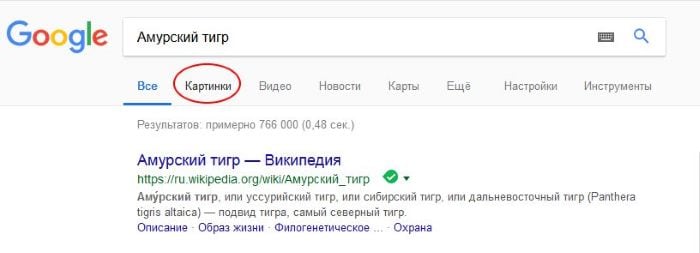
Google खोज इंजन का चित्र अनुभाग
आप साइट पर सुरक्षात्मक लोगो के बिना छवियां पा सकते हैं https://www.flickr.com। मुख्य पृष्ठ पर जाएं और वांछित दर्ज करें शीर्ष पर स्थित बॉक्स में खोज क्वेरी। इस तथ्य के बावजूद कि साइट व्यावहारिक रूप से रूसी-भाषी उपयोगकर्ता के लिए उन्मुख नहीं, खोज रूसी में अनुरोधों को “समझता है”।

Flickr.com पर छवियों के लिए खोजें
Https://commons.wikimedia.org पर आप कुछ खोज सकते हैं लाखों छवियां जो लाइसेंस द्वारा संरक्षित नहीं हैं और नहीं हैं वॉटरमार्क होते हैं। आप भी इस्तेमाल कर सकते हैं खोज स्ट्रिंग।
Adobe Photoshop में लोगो से छुटकारा पाएं
Adobe Photoshop दुनिया भर में इसके लिए जाना जाता है उपकरणों का एक व्यापक सेट जो आपको अद्भुत काम करने में मदद करता है। हमारे मामले के लिए कुछ अद्भुत उपकरण हैं। कर सकते हैं “फोटोशॉप” के उपकरणों में से एक का उपयोग करें – “स्टाम्प”।
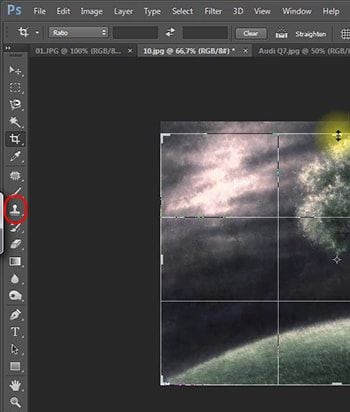
फोटोशॉप में स्टाम्प टूल
यह उपकरण पैच कॉपी करने की क्षमता के लिए जाना जाता है। चित्र और उन्हें दूसरे क्षेत्र में पेस्ट करें।
आपको इसकी आवश्यकता है:
- संपादक चलाएं, पैनल में इस टूल का चयन करें।
- ALT कुंजी दबाए रखें।
- किसी अनुभाग की प्रतिलिपि बनाने के लिए, बाईं माउस बटन पर क्लिक करें।
- अब उसी बाएं बटन के साथ क्षेत्र भरें या पेस्ट करें। इस प्रकार, आपकी तस्वीर से वॉटरमार्क गायब हो जाता है।
फ़ोटोशॉप में 2 और टूल हैं जो हमें हटाने में मदद करेंगे फोटो वॉटरमार्क:
| संख्या | साधन | कार्यात्मक |
|---|---|---|
| 1 | “स्पॉट हीलिंग ब्रश” | आमतौर पर जैसे छोटे हिस्सों को हटाने के लिए इस्तेमाल किया जाता है चेहरे, मुंहासों आदि पर मुंहासे होना, इस उपकरण का चयन करें और पेंट करें यह वह क्षेत्र है जहां वॉटरमार्क स्थित है। |
| 2 | “पैचवर्क” | एक प्रभावी उपकरण भी। उन्हें इस क्षेत्र पर चक्कर लगाने की जरूरत है जो अवांछित वस्तु स्थित है और उसे दूसरे भाग में खींचें, वह नहीं है। |
फसल फोटो
कभी-कभी एक तस्वीर या तस्वीर में एक वॉटरमार्क छोड़ दिया जाता है किनारे करने के लिए। यह मामला उन लोगों के लिए बहुत सफल है जो उपयोग करना चाहते हैं ऐसी छवि। बस आपको तस्वीर को क्रॉप करना होगा। ताकि सीमाओं से परे एक शानदार निशान छोड़ दिया जा सके आवंटन। आप पेंट में भी फोटो एडिट कर सकते हैं।
ऐसा करने के लिए:
- “चयन” टूलबार पर क्लिक करें।
- सहेजे जाने के लिए छवि को सर्कल करें, लेकिन पानी के बिना निशान।
- “फसल” बटन पर क्लिक करें।
हो गया। अब आपके पास मूल फोटो है बिना किसी के उल्लेखनीय संकेत।
जिस छवि में यह है उससे वॉटरमार्क हटाना आसान है एक सादे परत पर स्थित है। आप कोई भी उपयोग कर सकते हैं ग्राफिक संपादक, क्योंकि हमें मानक की आवश्यकता है उपकरण। छवि का वह भाग जहाँ वॉटरमार्क स्थित है आपको किसी भी प्रकार के चयन के साथ चयन करने की आवश्यकता है – एक आयताकार क्षेत्र, अंडाकार। फिर Eyedropper टूल चुनें और बैकग्राउंड कलर कॉपी करें, जहां वॉटरमार्क स्थित है। यह एक उपकरण चुनने के लिए बनी हुई है “भरें” और चयनित क्षेत्र और वॉटरमार्क पर पेंट करें।
इसे भी देखें: वॉटरमार्क कैसे हटाएं वीडियो?
वॉटरमार्क हटाने वाले विशेष कार्यक्रम
फोटो में वॉटरमार्क हटाने में मदद करने वाले कार्यक्रमों में से एक और चित्र अयोग्य है। मुख्य सफाई विधि है इसी रंग या उनके समूह के साथ क्षेत्र में भरना। वह देती है लोगो को हटाने की क्षमता, हिट करने वाले फ़्रेमों को संपादित करें अतिरिक्त वस्तुओं, कलाकृतियों और खरोंच। इनपेंट अभी तक है कई संभावनाएं – त्वचा पर दोषों को हटाने, शूटिंग की तारीखें कैमरा, विभिन्न रुकावट वाली वस्तुएं, कई संपादन फ्रेम।
इसमें सभी लोकप्रिय उपकरण भी हैं जो मदद करते हैं समान कार्यों से निपटने के लिए। आप उसे यहां पा सकते हैं http://www.softportal.com/software-28737-inpaint.html। इनमें से एक है यह संपादक का लोकप्रिय उपकरण स्केलेबल है मार्कर ब्रश।
इसका उपयोग करने के लिए:
- पैनल में जादू की छड़ी आइकन का चयन करें।
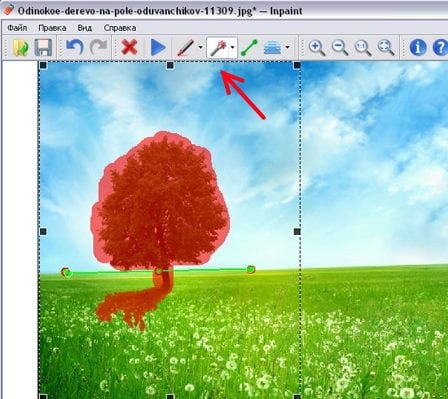
Inpaint में काम करते हैं
- चूंकि आपको अक्सर उन क्षेत्रों के साथ काम करना पड़ता है जिनमें अलग-अलग रंगों और रंगों के पिक्सेल, अपने आस-पास और अपने आसपास के क्षेत्र पर पेंट करते हैं ऑब्जेक्ट, ताकि प्रोग्राम यह निर्धारित कर सके कि कौन सा पिक्सेल है इस क्षेत्र को भरें, आप दूसरे से एक उदाहरण निर्दिष्ट कर सकते हैं भाग।
- ENTER दबाकर प्रोसेसिंग समाप्त करें।

Inpaint में फ़ोटो संसाधित करने का परिणाम
उसके बाद, वॉटरमार्क हटाने एल्गोरिथ्म शुरू होता है। नहीं Inpaint हमेशा सफलतापूर्वक बंद करने में सफल होता है। इसमें मामला, आप शेष खंडों को फिर से हटाने का प्रयास कर सकते हैं vatermarki। इस कार्यक्रम में एक और उपकरण है – कई छवियों से “पुनर्स्थापित करें”। उसकी मदद से उपयोगकर्ता कठिन परिस्थिति में वॉटरमार्क को समाप्त कर सकते हैं, जब यह एक ही बार में कई गैर-समान वस्तुओं पर लगाया जाता है। एकमात्र कठिनाई यह है कि आपको अतिरिक्त की आवश्यकता है छवि जो लगभग एक से शूट की गई थी कोण।
ऑनलाइन वॉटरमार्क हटाने सेवाएँ
ऑनलाइन सेवाएँ हैं जो आपको जल्दी निकालने में मदद करती हैं किसी भी तस्वीर पर वॉटरमार्क। यहाँ उनमें से सिर्फ एक है। https://www.webinpaint.com/। वह अंग्रेजी में है, लेकिन हटाएं यहाँ वॉटरमार्क काफी सरल है। ऐसा करने के लिए, बीच में क्लिक करें नीला बटन “छवि अपलोड करें” और कंप्यूटर पर छवि का चयन करें, जिसे संपादित करने की आवश्यकता है। फिर उस क्षेत्र पर पेंट करें अगले चरण में एक विशेष मार्कर के साथ एक वॉटरमार्क और शीर्ष पर क्लिक करें मिटाएँ बटन। थोड़ी देर के बाद, कार्यक्रम वॉटरमार्क को हटा देगा आपकी फोटो से
